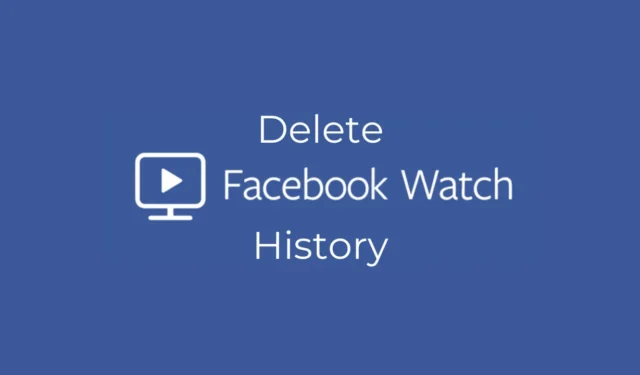
Facebook jest wiodącym serwisem społecznościowym nie bez powodu: oferuje wszystko, co potrzebne do utrzymania zaangażowania użytkowników.
Możesz komunikować się z innymi, przeglądać zdjęcia udostępniane przez bliskich lub oglądać nieskończone zestawy filmów.
Facebook ma także dedykowaną zakładkę do oglądania filmów. Jeśli korzystasz z Facebooka do zaspokajania swoich potrzeb związanych z wideo, być może obejrzałeś już setki filmów.
Jak usunąć historię oglądania filmów na Facebooku (na urządzeniach mobilnych i komputerach stacjonarnych)
Czasami możesz chcieć usunąć Historię oglądania na Facebooku, aby zresetować algorytm rekomendacji filmów. Jeśli to zrobisz, Facebook zacznie polecać filmy, które odpowiadają Twoim obecnym zainteresowaniom.
Możesz usunąć Historię oglądania na Facebooku z aplikacji mobilnej i komputera. Oto kroki, jak zacząć.
Jak usunąć historię oglądania na Facebooku na telefonie komórkowym
Usunięcie historii oglądania na Facebooku na urządzeniu mobilnym jest bardzo proste i nie będziemy komplikować sprawy, dzieląc ją na wiele sekcji. Oto, co musisz zrobić.
1. Aby rozpocząć, uruchom aplikację Facebook na swoim smartfonie.
2. Po otwarciu aplikacji Facebook dotknij swojego zdjęcia profilowego w prawym górnym rogu. Na iPhonie dotknij Zdjęcie profilowe w prawym dolnym rogu.
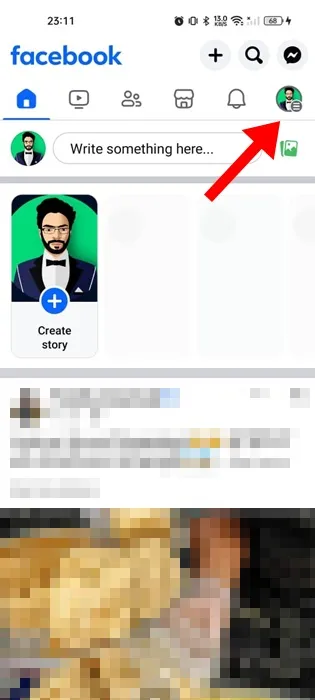
3. Na ekranie profilu dotknij ikony koła zębatego Ustawienia .
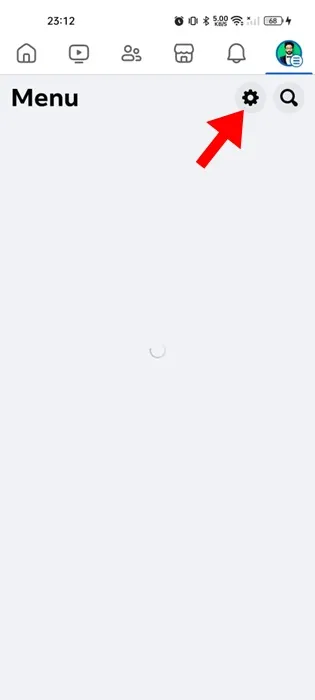
4. Przejdź do sekcji Twoja aktywność. Następnie dotknij Dziennika aktywności .
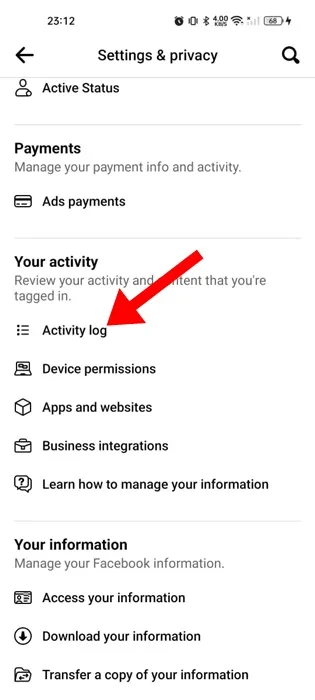
5. W dzienniku aktywności przesuń palcem w prawo i dotknij Obejrzane filmy .
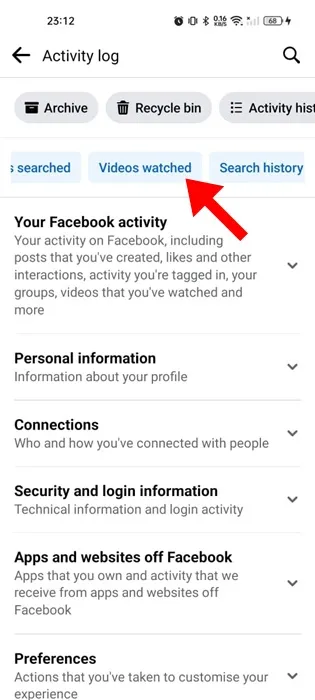
6. Teraz możesz zobaczyć wszystkie filmy, które oglądałeś na platformie.
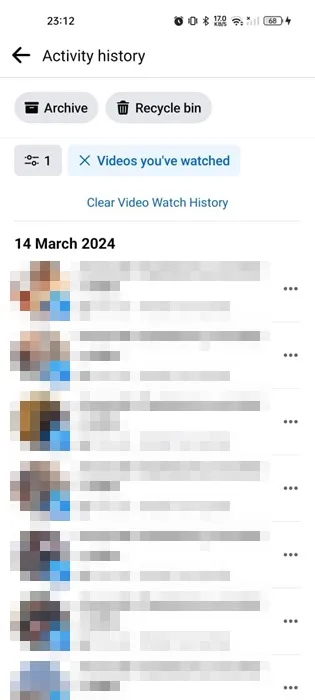
7. Aby usunąć całą historię oglądania filmów, dotknij opcji Wyczyść historię oglądania filmów .
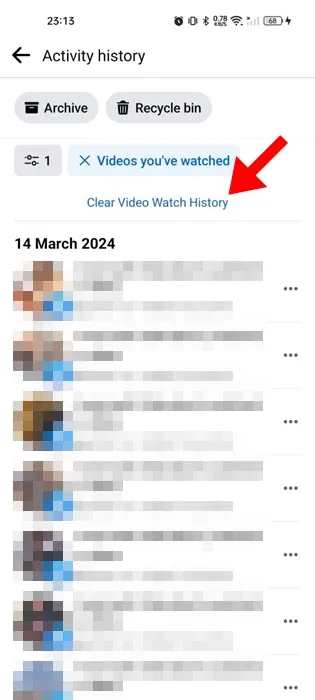
8. W oknie potwierdzenia dotknij Usuń .
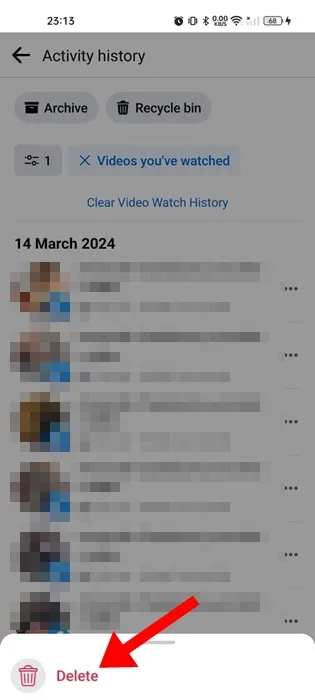
9. Aby usunąć konkretny film, dotknij trzech kropek obok filmu i wybierz Usuń .
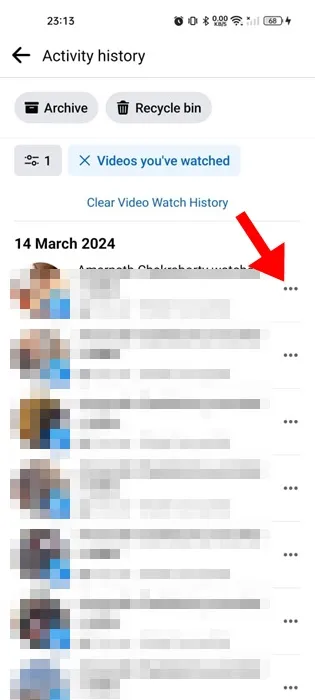
10. Aby usunąć filmy oglądane przez Date, dotknij ikony filtra w prawym górnym rogu. W menu filtrów wybierz opcję Data .
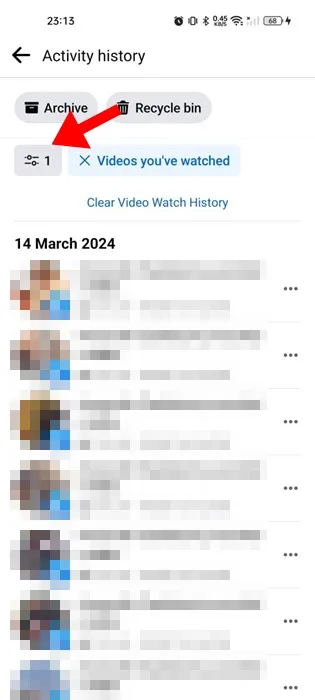
11. Po wybraniu daty dotknij opcji Wyczyść wszystko .
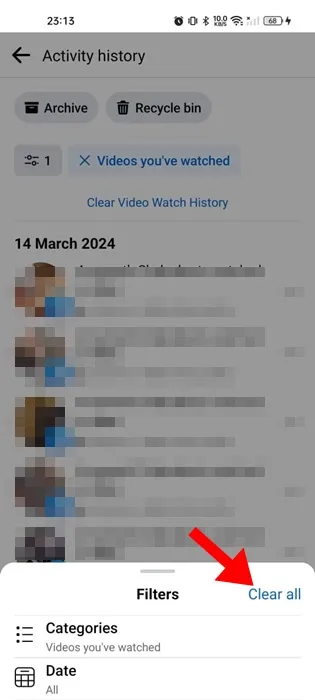
Otóż to! W ten sposób możesz usunąć historię oglądania na Facebooku z aplikacji mobilnej.
Jak usunąć historię oglądania na Facebooku na komputerze?
Jeśli wolisz wersję Facebooka na komputer niż aplikacje mobilne, wykonaj poniższe kroki, aby usunąć historię oglądania na Facebooku. Oto jak usunąć historię oglądania na Facebooku na komputerze.
1. Uruchom swoją ulubioną przeglądarkę internetową i odwiedź stronę facebook.com. Następnie zaloguj się na swoje konto.
2. Kliknij zdjęcie profilowe w prawym górnym rogu i wybierz Ustawienia i prywatność .
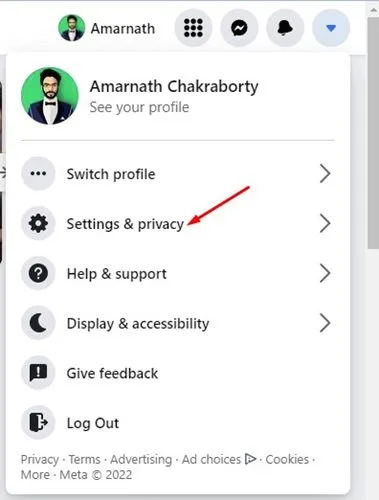
3. Na ekranie Ustawienia i prywatność kliknij Dziennik aktywności .
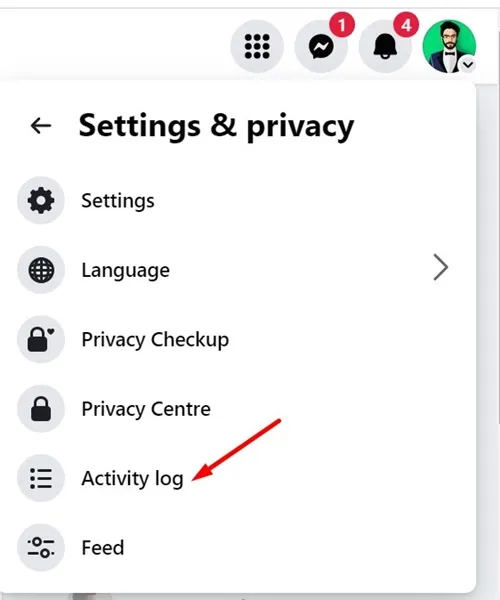
4. Na następnym ekranie rozwiń opcję Posty i wybierz Obejrzane filmy .
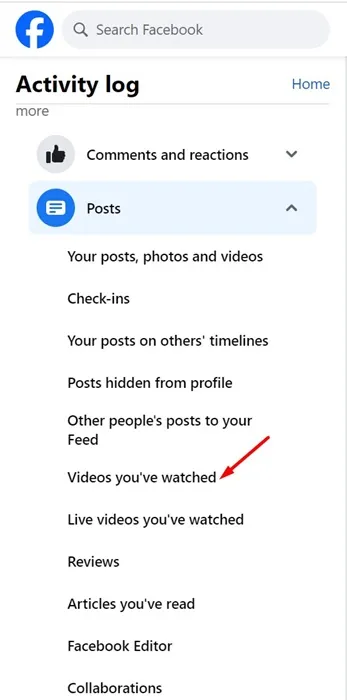
5. W prawym górnym rogu kliknij Wyczyść historię oglądania wideo .
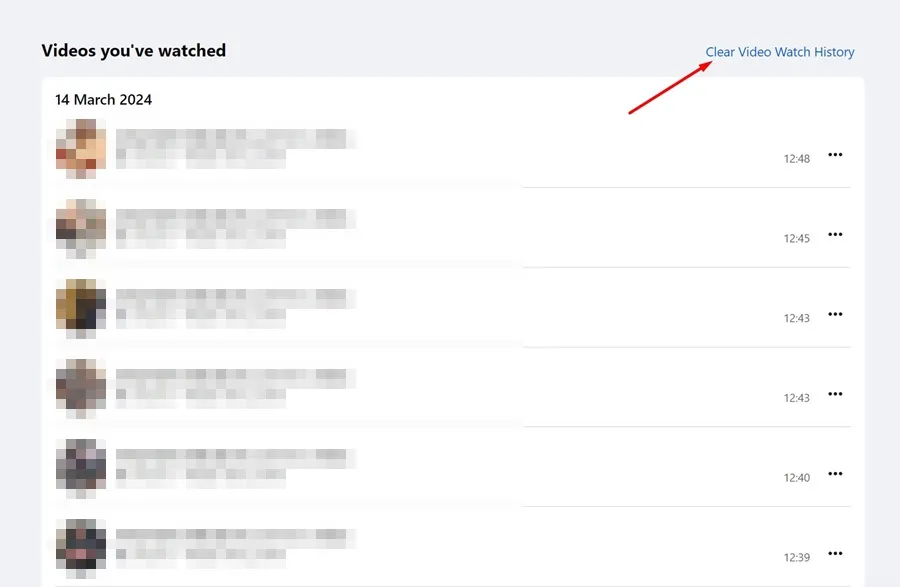
6. Aby usunąć konkretny film, kliknij trzy kropki obok niego i wybierz Usuń .
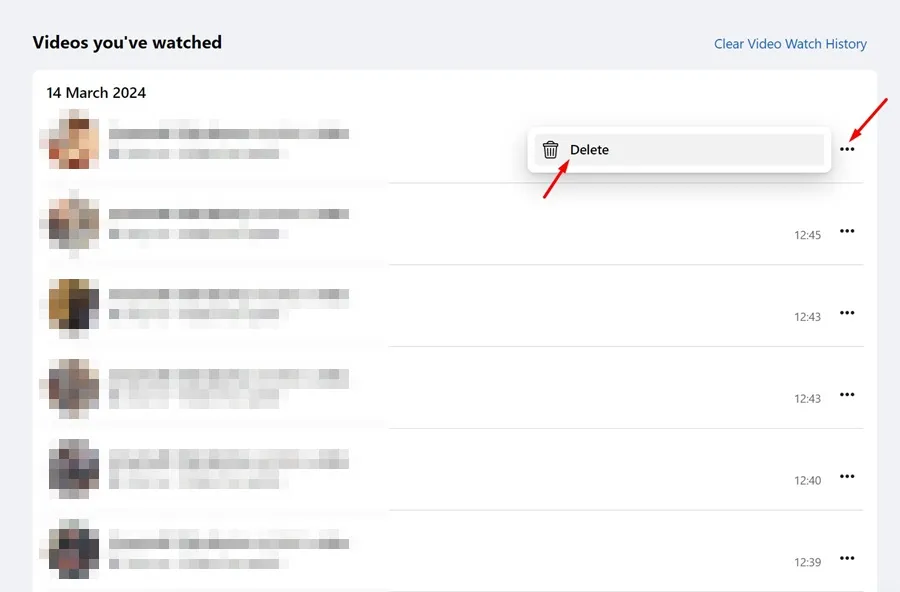
7. Aby usunąć filmy według daty, kliknij ikonę kalendarza po lewej stronie.
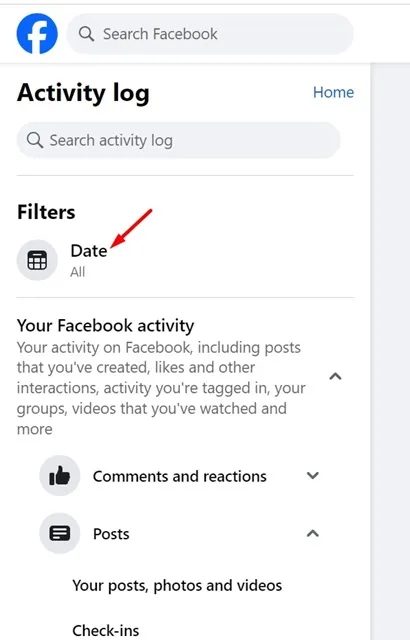
8. Ustaw datę i kliknij Zapisz zmiany .
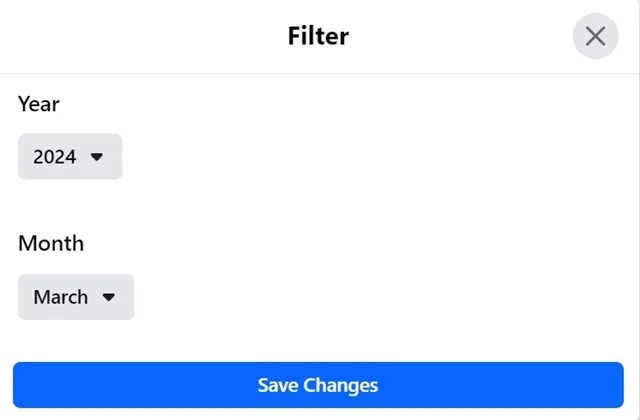
9. Teraz wybierz filmy, których nie chcesz wyświetlać w historii oglądania filmów.
Otóż to! W ten sposób możesz usunąć historię oglądania na Facebooku na komputerze.
W tym przewodniku dowiesz się, jak usunąć historię oglądania na Facebooku na komputerze stacjonarnym i telefonie komórkowym. Jeśli potrzebujesz dodatkowej pomocy w usuwaniu historii oglądania filmów na Facebooku, daj nam znać w komentarzach. Jeśli uznasz ten przewodnik za pomocny, nie zapomnij podzielić się nim ze znajomymi.




Dodaj komentarz